
Önceki bir makalede, Microsoft tarafından sağlanan tek yöntemi kullanarak Windows 7 Home ve Professional'daki yeni bir ekran Dil'in nasıl yüklenip değiştirileceğini ele aldık. Bu çözüm problemsiz çalışıyor olsa bile, sınırlı sayıda görüntü dilini desteklediği için sınırlıdır ve aynı zamanda işleri yapmak için biraz karmaşıktır. Neyse ki, herhangi bir ekran dilini kurmanıza izin veren bir alternatif var. Ancak, Windows 7, Vistalizator adlı kesmek için özel bir araç kullanmayı içerir. Bu eğitici, istediğiniz herhangi bir ekran dilini yüklemek için bu aracın nasıl kullanılacağını gösterecektir.
1. Adım: Vistalizator & Windows 7 MUI Dil Paketlerini İndirin
Öncelikle, Vistalizator adında ücretsiz bir uygulama indirmeniz gerekiyor. İndirme sayfası burada bulunabilir. Uygulamanın en son sürümüne doğru doğrudan indirme bağlantısı budur (1MB indirme). Artık geçerli değilse, indirme sayfasına gidin ve en son indirilen bağlantıyı arayın.
İkincisi, kullanmak istediğiniz ekran dilini indirmeniz gerekiyor. Windows 7 sürümünüze bağlı olarak tüm indirme linkleri bu sayfalarda bulunabilir:
32 bit Windows 7 RTM MUI Dil Paketlerini İndirin
64 bit Windows 7 RTM MUI Dil Paketlerini İndirin
Dil paketleri oldukça büyüktür (29 ila 149 MB arasında). Bu yüzden indirilene kadar biraz beklemeniz gerekebilir.
2. Adım: Yeni Görüntü Dilini Kurun
Az önce indirdiğiniz Vistalizator.exe dosyasına çift tıklayın. Vistalizator uygulama penceresi açılır. 'Diller ekle' düğmesine tıklayın.
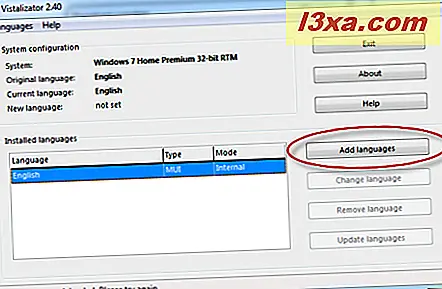
Bu bir 'Open Windows dil paketi' penceresi açar. Kullanmak istediğiniz yeni ekran dilini indirdiğiniz yere göz atın, ekran dil dosyasını seçin ve Aç'ı tıklayın.
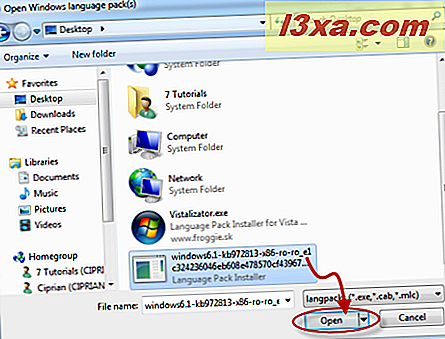
Seçilen dil paketinin yüklü olduğu Vistalizator uygulama penceresine geri döndünüz. 'Dil yükle' seçeneğini tıklayın.
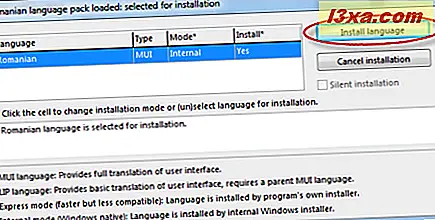 Vistalizator, dönüşümleri yapmak ve yeni ekran dilini yüklemek için biraz zaman alır. Bu işlem birkaç dakika sürüyor. Çoğu modern bilgisayarda yaklaşık 5 dakika içinde yapılmalıdır. Ancak, bilgisayarınız daha eski ve daha yavaş çalışıyorsa, işlemin bitmesi 15-20 dakika kadar sürebilir.
Vistalizator, dönüşümleri yapmak ve yeni ekran dilini yüklemek için biraz zaman alır. Bu işlem birkaç dakika sürüyor. Çoğu modern bilgisayarda yaklaşık 5 dakika içinde yapılmalıdır. Ancak, bilgisayarınız daha eski ve daha yavaş çalışıyorsa, işlemin bitmesi 15-20 dakika kadar sürebilir. 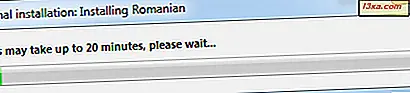
Tamamlandığında, uygulama yeni görüntü dilini yeni yüklediğiniz dili yapmak isteyip istemediğinizi sorar. Evet'i tıklayın.
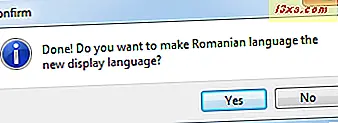
Değişiklikler yürürlüğe girecek şekilde sistemi yeniden başlatmak için programdan çıkmanız gerektiği konusunda bilgilendirilirsiniz. Tamam'a tıklayın.
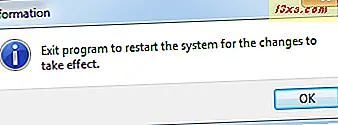
Vistalizator uygulama penceresine geri döndünüz. Yeni ekran dili, yüklü diller listesinde gösterilir. Çıkış'ı tıklayın.
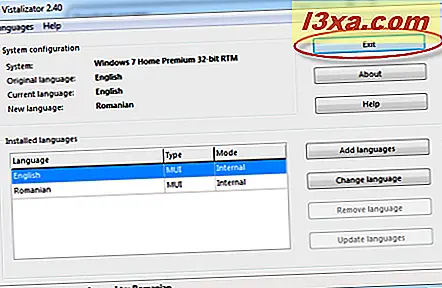
Bilgisayarı yeniden başlatmak istediğinizi onaylamanız istenir. Diğer çalışan uygulamaları veya açık belgeleri kapatın ve Evet'i tıklayın.
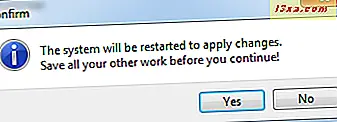
Bilgisayar şimdi yeniden başlatılıyor. Giriş yaptıktan sonra, yeni ekran dili Windows 7 tarafından kullanılır.
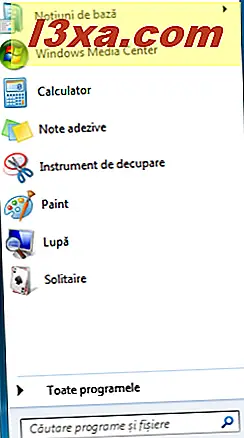 Sorun durumunda: Bazı insanlar bu hack ile ilgili sorun yaşadıklarını bildirdi. Bu aracı kullandıktan sonra bir noktada, Windows 7'nin gerçek bir kopyasına sahip olsanız bile "Windows'un bu kopyası orijinal değil" diyerek hata mesajlarını alabilirsiniz. Bunu test ettik ve hiçbir sorunumuz olmadı. Ancak, size geldiğinde, sorunu çözmek için bu tartışmaya göz atın: Vistalizator, Çok dilli kullanıcılar ve Doğrulama sorunları.
Sorun durumunda: Bazı insanlar bu hack ile ilgili sorun yaşadıklarını bildirdi. Bu aracı kullandıktan sonra bir noktada, Windows 7'nin gerçek bir kopyasına sahip olsanız bile "Windows'un bu kopyası orijinal değil" diyerek hata mesajlarını alabilirsiniz. Bunu test ettik ve hiçbir sorunumuz olmadı. Ancak, size geldiğinde, sorunu çözmek için bu tartışmaya göz atın: Vistalizator, Çok dilli kullanıcılar ve Doğrulama sorunları. Sonuç
Bu öğreticiden de görebileceğiniz gibi, görüntü dilini değiştirmek için Vistalizator kullanmak basit bir işlemdir. Ne yazık ki, başka bir kesmek gibi, bir dereceye kadar risk ve başarısızlık içerir. Herhangi bir sorunla karşılaşmadık, ancak bunu yaparsanız, yukarıdaki bölümde verdiğimiz bağlantıyı kontrol etmekte tereddüt etmeyin. Herhangi bir sorunuz veya yorumunuz için aşağıdaki formu kullanın.
İlgili Makaleler
Vistalizator ile Ekran Dilini Kaldırma
Windows 7 Home ve Professional'da Yeni Bir Görüntü Diline Yükleme ve Değiştirme
Unicode Olmayan Programlarda Kullanılan Görüntüleme Dilini Değiştirme



